更新於 2025-06-16
820 views
5分钟 阅读
你習慣查看伴侶或孩子的位置訊息,以求安心,但突然間,你感覺有些不對勁。他們的位置資訊沒有更新,你開始感到疑惑: 他們停止與我分享位置資訊了嗎?直接詢問可能會讓人覺得尷尬或冒犯,讓你不知所措。
好消息是,有一些微妙的跡象可以幫助你弄清楚。例如,看到類似這樣的訊息 “未找到位置” 或者 “無法共享位置” 可能表明他們已暫停或關閉“查找我的 iPhone”上的位置共享。
在本文中,我們不僅會幫助您了解如何知道某人是否停止共享其位置,還會指導您如何謹慎地管理您自己的位置共享設定。
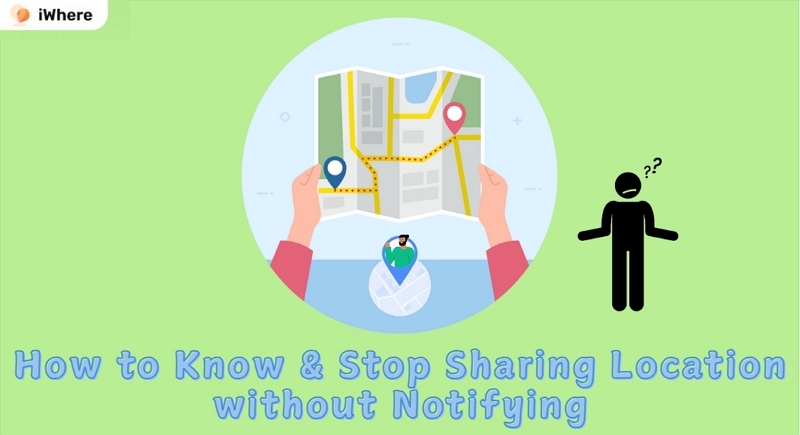
第 1 部分:如何知道某人是否停止分享其位置訊息
如果您懷疑某人已停止與您分享其位置,這裡有一個清晰簡潔的指南,可幫助您識別跡象並在各種應用程式中確認您的懷疑。
位置共享應用程式中的關鍵標誌
當有人停止分享位置資訊時,大多數應用程式(例如 Apple 的「尋找」、Google 地圖或 Life360)都會提供明顯的提示。請注意以下常見跡象:
1.「未找到位置」或「位置不可用」訊息
此人可能已暫停或停用位置共用、關閉其裝置或遺失網路連線。
如何檢查:
- 打開 尋找我的 應用程序,前往 人們 選項卡,然後找出他們的名字。如果他們的名字缺失或個人資料顯示 “未找到位置”,他們不再分享他們的位置。
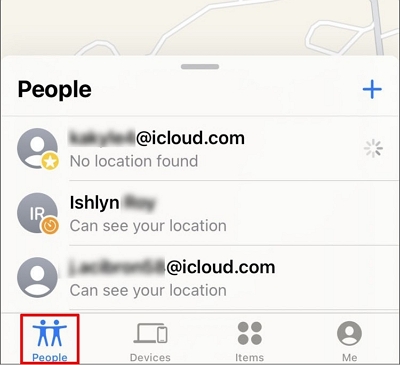
- 在 訊息 在對話頂部點擊他們的名字。如果地圖消失或被替換為 “位置不可用”,表示位置共享已關閉。
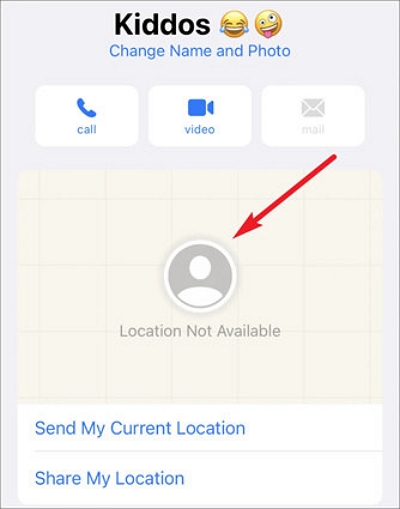
2.靜態位置
如果他們的位置資訊長時間未更新,可能是他們關閉了位置共享功能。不過,如果他們的手機處於離線或關機狀態,也可能會發生這種情況。
3. 缺少個人資料圖片或灰色圖標
對於已停止共享位置的用戶,Life360 或「尋找」等應用程式可能會顯示灰色圖示或問號。
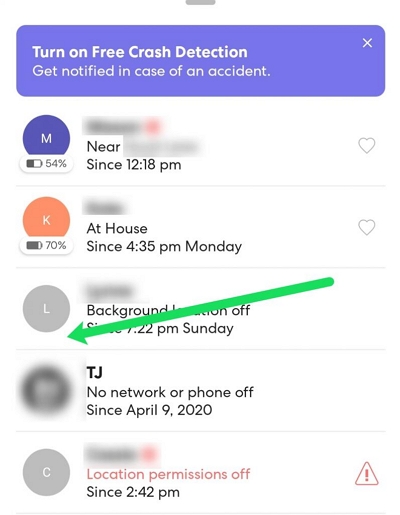
應用特定指標
當位置共享被禁用時,不同的應用程式會提供特定的訊息:
4.谷歌地圖: 如果有人分享了他們的位置,你可能會看到 “不和你分享” 或註意到他們的位置從地圖上消失了。
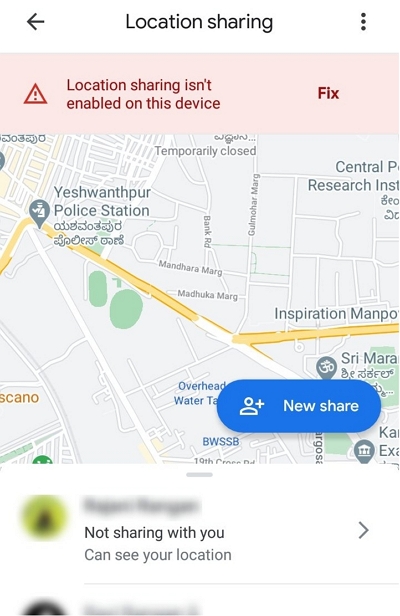
5.Life360: Life360 顯示以下訊息 “位置已暫停” 或者 “位置權限已關閉” 當有人禁用共享時。
下一步做什麼
再次檢查情況: 有時,技術故障、網路連線不良或手機關機也可能導致這些症狀。避免過早下結論。
直接溝通: 如果您擔心,最直接的確認方法就是直接詢問此人。
第 2 部分:在 iPhone 上停止共享位置而不發出通知的 3 種方法(附成功案例)
如果您需要謹慎地停止在 iPhone 上分享您的位置信息,有一些行之有效的方法可以做到這一點,而不會觸發通知。這些方法已由 Reddit 論壇的資深用戶 並且可以幫助您保護隱私,而不會引起懷疑。讓我們深入了解具體步驟:
方法 1:透過聯絡人卡阻止此人
封鎖某人會暫時從其設備中刪除您的位置訊息,且不會通知他們。操作方法如下:
步驟1: 開啟您的「通訊錄」應用程式,找到您想要封鎖的人。
第 2 步: 點擊他們的聯絡卡,向下捲動,然後選擇「封鎖來電者」。確認您的選擇。
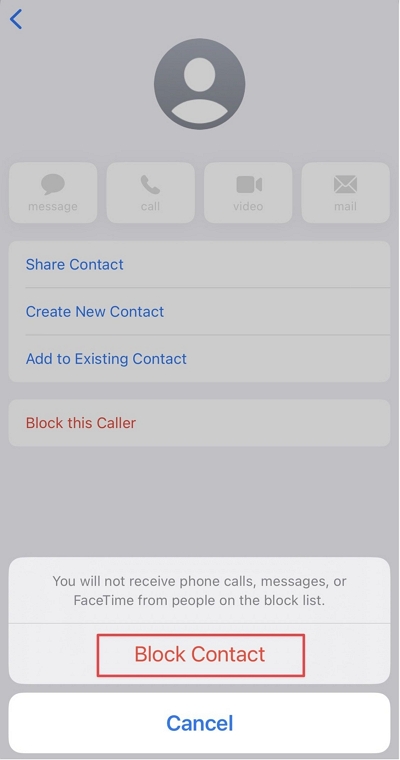
立即解除阻止(可選):
要在對方不知情的情況下保持溝通,請按照相同的步驟並點擊 “解除對來電者的屏蔽。”
為什麼有效:
當你封鎖某人時,所有形式的位置共享都會停止,並且不會在「尋找」或「資訊」應用程式中發送任何通知。不過,你可能需要事先與可信賴的聯絡人測試此方法,以確保它能滿足你的需求。
方法 2:使用位置欺騙工具
使用類似以下工具偽造您的位置 iWhere 位置轉換器 是另一種有效的方法。它允許你在「尋找」和其他應用程式中修改你的位置,而無需關閉定位服務或通知他人。
使用 iWhere 偽造您的位置的步驟:
步驟1: 在您的電腦上安裝適用於 iPhone 和 Android 的 iWhere Location Changer 工具。使用 USB 連接線連接您的 iPhone。

第 2 步: 開啟 iWhere 並在地圖上選擇一個新位置。確認更改,使其成為您的目前位置。

步驟3: 您的 iPhone 現在將在所有位置共享應用程式(包括「尋找」)中顯示虛假位置,而不會發送任何通知。

為什麼有效:
由於您的裝置會繼續共享位置資訊(即使位置資訊是虛假的),因此不會觸發任何警報或訊息。這是保護隱私而不引起懷疑的理想選擇。
方法3:利用閒置的iPhone
如果您有備用的 iPhone 或 iPad,則可以使用它來管理位置共享,同時保持主裝置的隱私。這需要兩台裝置都登入同一個 Apple ID。
使用備用設備設定位置共享的步驟:
步驟1: 準備好備用設備。
在備用 iPhone 或 iPad 上,確保已使用你的 Apple ID 登入。前往 設定 > [您的姓名] > 找我的,並確保“查找”已啟用。在同一選單中,輕點 分享我的位置 並打開它
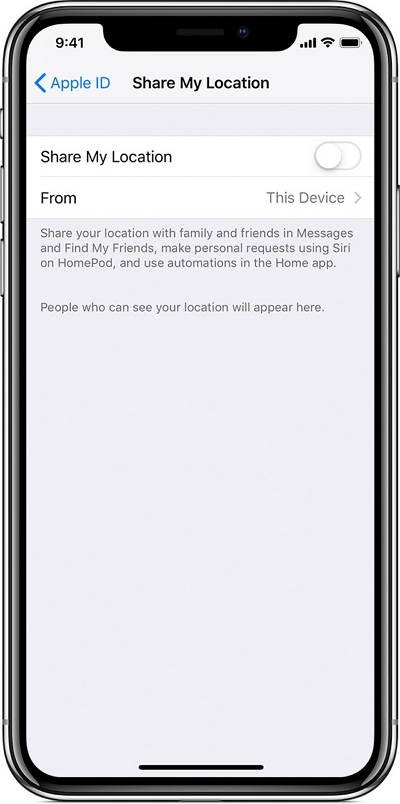
第 2 步: 將備用設備設定為您的位置來源
在備用設備上,啟動 尋找我的 應用程式.點選 我 螢幕底部。向下捲動並點擊 使用此[設備]作為我的位置。這會將您的位置共用切換到備用設備。
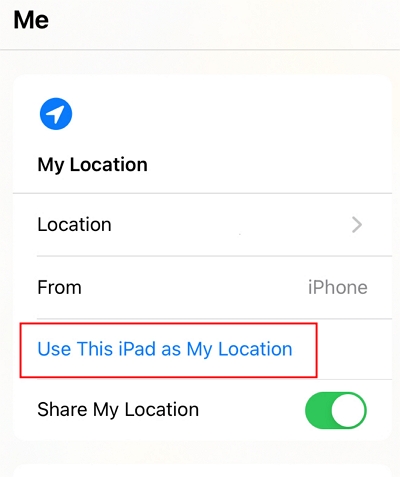
步驟3: 將備用設備放在安全的地方,例如家中或辦公室。
完成後,與他人共享的位置將顯示為備用裝置的位置,而不是活動 iPhone 的位置。
為什麼有效:
位置共享功能現在將指向備用設備,允許您自由移動,而不會從主設備追蹤您的位置。
這些方法的主要優點
- 未發送通知:其他人將不會收到有關位置變更的任何通知。
- 自由使用您的 iPhone:您的主機裝置將在地圖上靜止不動,但您可以繼續照常使用它。
- 完全可逆:您可以隨時透過在主 iPhone 上重複這些步驟來切換回主裝置。
第 3 部分:在「尋找我的 iPhone」上暫停位置的 4 種方法(讓其他人注意到)
如果您想停止或暫停 iPhone 上的位置共享,以下方法雖然有效,但很容易讓其他人注意到您的操作。如果您不太在意謹慎,這些方法很有效,但可能會引發疑問或收到通知。如果避免被發現很重要,請謹慎操作。
方法1:關閉“尋找我的iPhone”
停用「尋找我的 iPhone」功能可以阻止您的位置資訊被分享,但也會關閉重要的安全功能。請按照以下步驟停用它:
停用步驟:
- 打開 設定 應用程序,然後點擊 Apple ID 名稱.
- 導航至 尋找我的 > 尋找我的 iPhone.
- 關閉 尋找我的 iPhone.
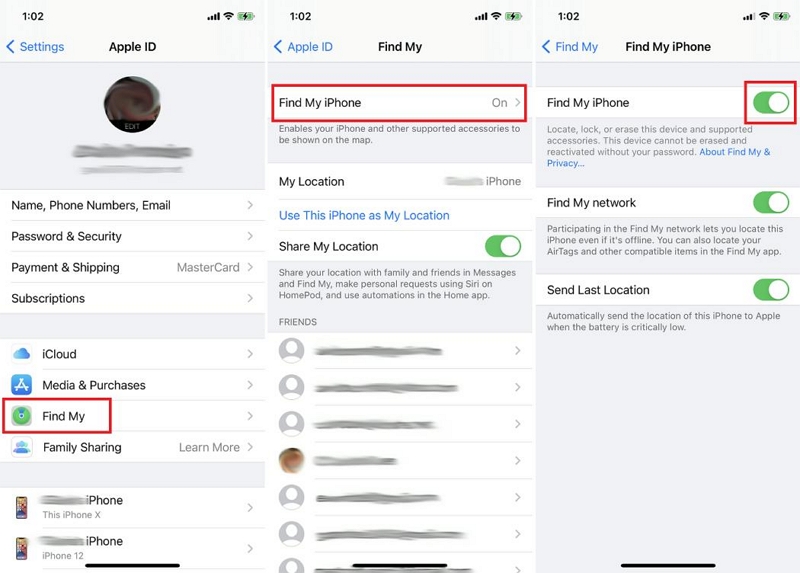
缺點:關閉此功能意味著如果您的 iPhone 遺失或被盜,您將無法找到它。
方法2:禁用位置共享
關閉位置共享可完全阻止其他人看到您的位置,但當您重新啟動它時,他們可能會收到通知。
停用步驟:
- 打開 設定 應用程式.
- 前往 隱私和安全 > 定位服務.
- 捲動到 分享我的位置 並將其關閉。
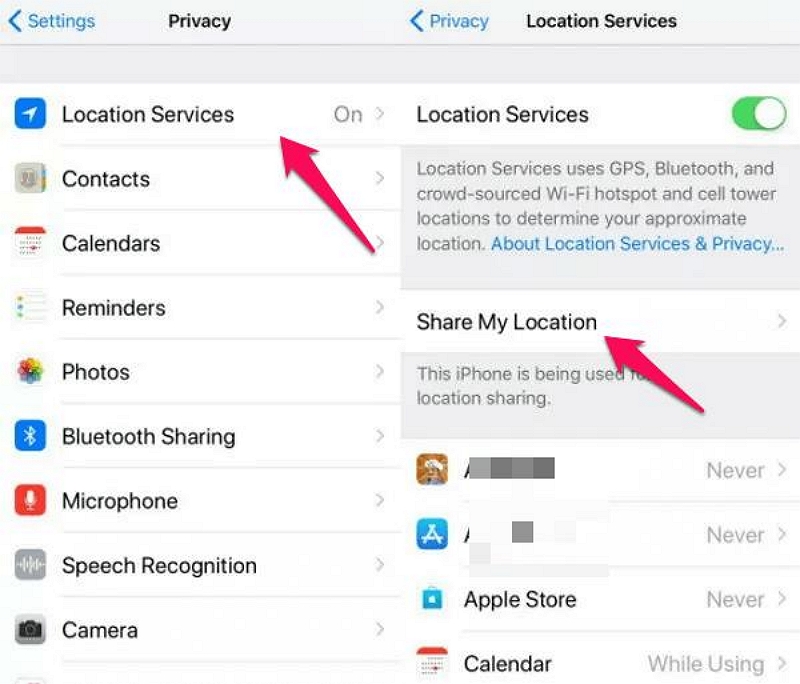
缺點:重新啟動位置共享將發送通知,明確表示您之前已停止共享。
方法3:啟用飛航模式
啟用飛行模式是停止共享位置資訊的快捷方法。它會完全斷開設備與網路的連接,停止位置更新。
啟用步驟:
- 打開 控制中心 在你的 iPhone 上。
- 點選 飛航模式 圖標來啟用它。
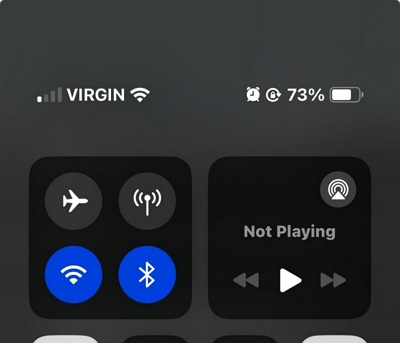
缺點:當飛航模式開啟時,您將無法撥打電話、傳送訊息或使用行動數據,這會限製手機的功能。
方法4:更改iPhone的位置
更改與您的 Apple ID 關聯的位置可以掩蓋您的真實位置,但對於常規使用可能不太實用。
更改位置的步驟:
- 打開 設定 應用程式並點擊您的 Apple ID橫幅.
- 選擇 媒體與購買 > 查看帳戶.
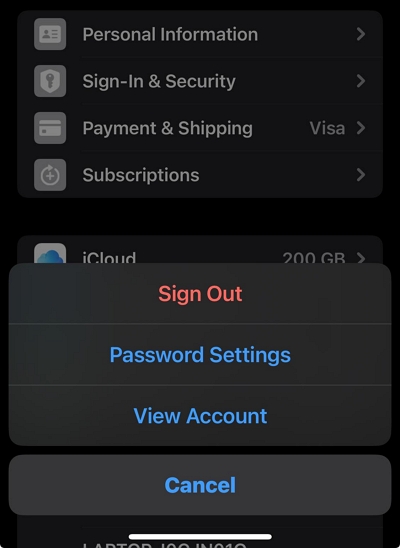
- 輕敲 國家/地區 > 更改國家或地區.

- 選擇新的國家並點擊 同意.
- 輸入您的付款憑證以確認變更。
缺點: 這種方法不允許即時移動,因此您的位置將顯示為靜態,如果有人在監視您,則會引起懷疑。
最熱門的常見問題解答
Q:沒有位置是否意味著某人停止在 iPhone 上分享其位置?
沒有位置資訊並不一定意味著有人停止在 iPhone 上分享位置資訊。有時,這可能是由於定位服務或 iOS 裝置問題造成的。
Q:有人可以秘密停止分享 iPhone 位置資訊嗎?
是的,您可以秘密停止分享 iPhone 位置資訊。您只需在 iPhone 上啟用飛行模式,追蹤您的人就不會收到您停止分享位置資訊的通知。
Q:我可以在 iPhone 上查看某人的位置歷史記錄嗎?
很遺憾,不行。不過,你可以使用谷歌地圖等定位應用程式在 iPhone 上查看位置記錄(但前提是用戶授予谷歌地圖訪問其位置的權限)。
結論
管理您的位置共享設定對於維護隱私、處理人際關係,甚至控制誰可以存取您的行踪都至關重要。本指南涵蓋了一系列方法——從避免被發現的謹慎技巧,到可能提醒他人的更直接的選項。
